カテゴリ: デザイン & カスタマイズ•読了時間: 4 分で読めます
カルーセルメーカーでブランディングを変更する方法
カルーセルメーカーでのブランディング変更に関する完全なステップバイステップガイド。ロゴの追加、個人・企業情報のカスタマイズ、カルーセル全体でのブランドの一貫性の確保について説明します。
カルーセルブランディングロゴカスタマイズ企業ブランディングパーソナルブランディングソーシャルメディアブランディングプロフェッショナルカルーセルブランドの一貫性
最終更新: 2025/8/14
ブランディングの変更方法 🎨
ステップ1:ブランディング設定へのアクセス 🔧
- カルーセルエディターを開く
- 左サイドバーのブランディング設定パネルを探す
- パネルにはトグルアイコンと「ブランディング設定」のテキストが表示されています
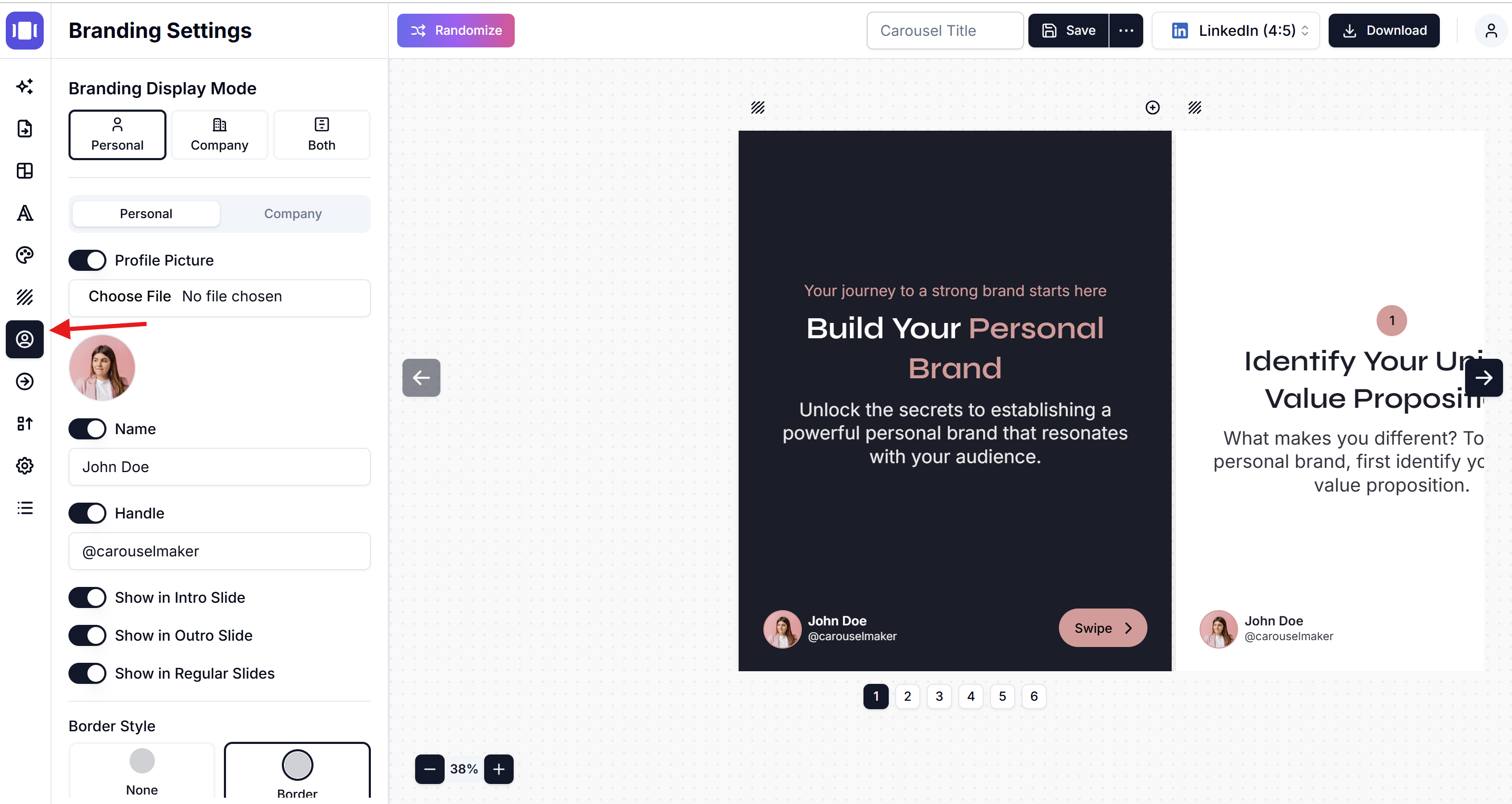
ステップ2:ブランディング表示モードの選択 🎯
3つのオプションから選択:
- 個人 👤:プロフィールと個人情報を表示
- 企業 🏢:企業ロゴとビジネス情報を表示
- 両方 👥:個人と企業のブランディングを両方表示
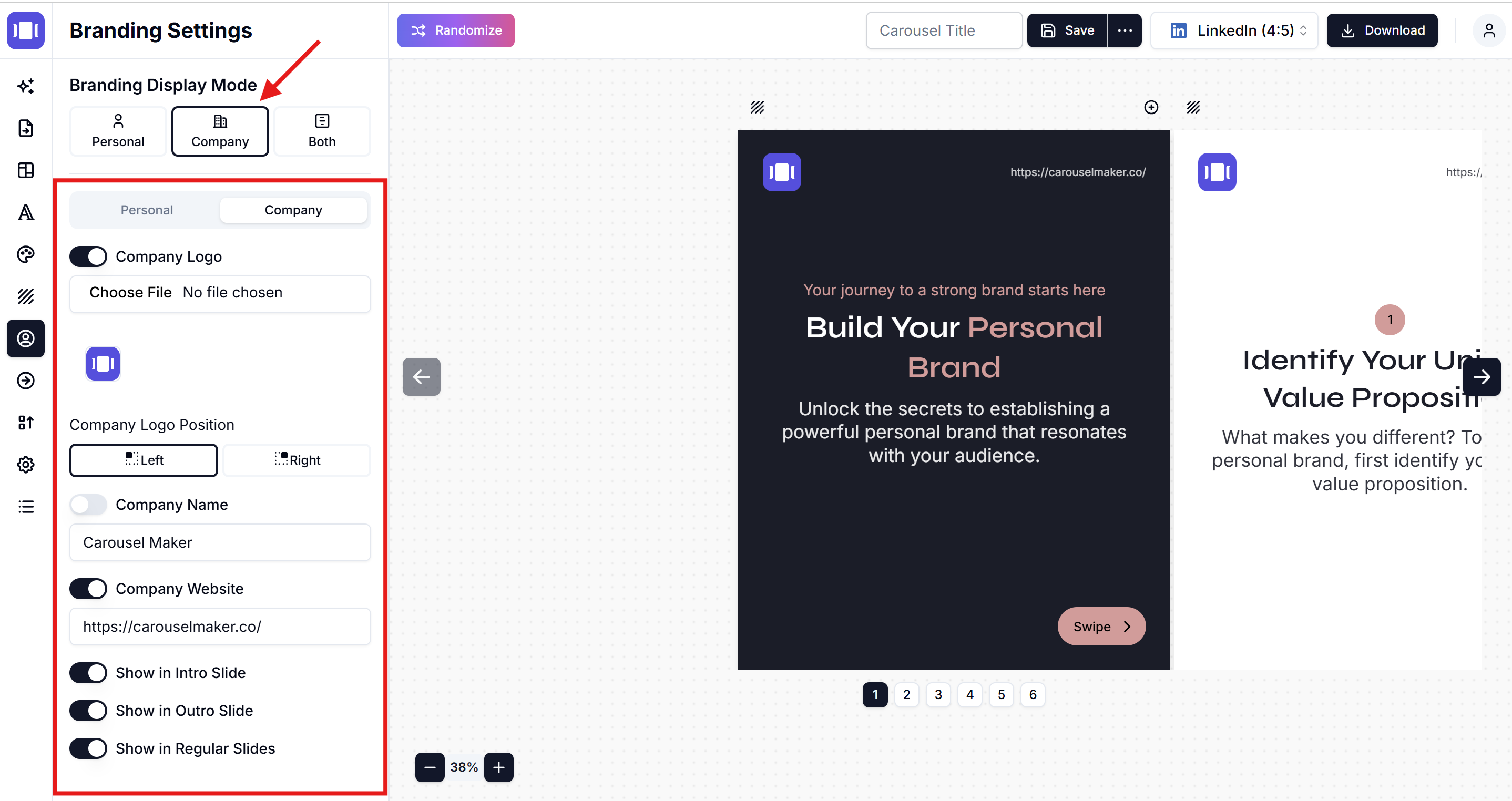
ステップ3:個人ブランディングの設定 👤
プロフィール写真の追加 📸
- プロフィール写真をONに切り替え
- ファイルを選択をクリック
- プロフィール画像を選択
- プレビューに画像が表示されます
個人情報の設定 ✏️
- 名前をONに切り替え
- テキストフィールドに名前を入力
- ハンドルをONに切り替え
- ソーシャルメディアのハンドル(例:@ユーザー名)を入力
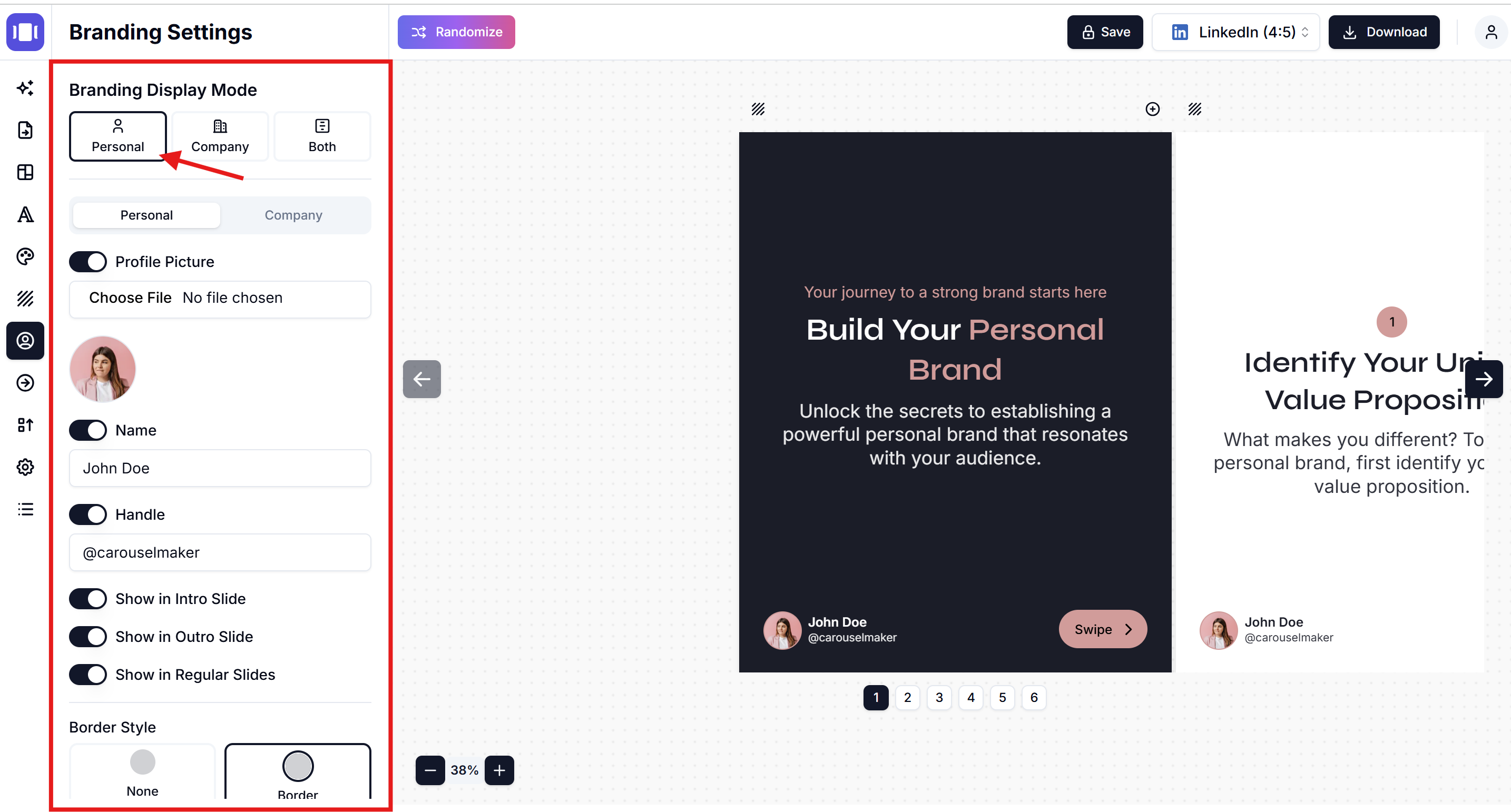
個人ブランディングの表示場所を選択 📍
- イントロスライドに表示:最初のスライドに表示するためONに切り替え
- アウトロスライドに表示:最後のスライドに表示するためONに切り替え
- 通常のスライドに表示:コンテンツスライドに表示するためONに切り替え
ステップ4:企業ブランディングの設定 🏢
企業ロゴの追加 🎨
- 企業ロゴをONに切り替え
- ファイルを選択をクリック
- 企業ロゴをアップロード
- ロゴの位置を選択:左または右
企業情報の設定 📝
- 企業名をONに切り替え
- 企業名を入力
- 企業ウェブサイトをONに切り替え
- ウェブサイトのURL(https://を含む)を入力
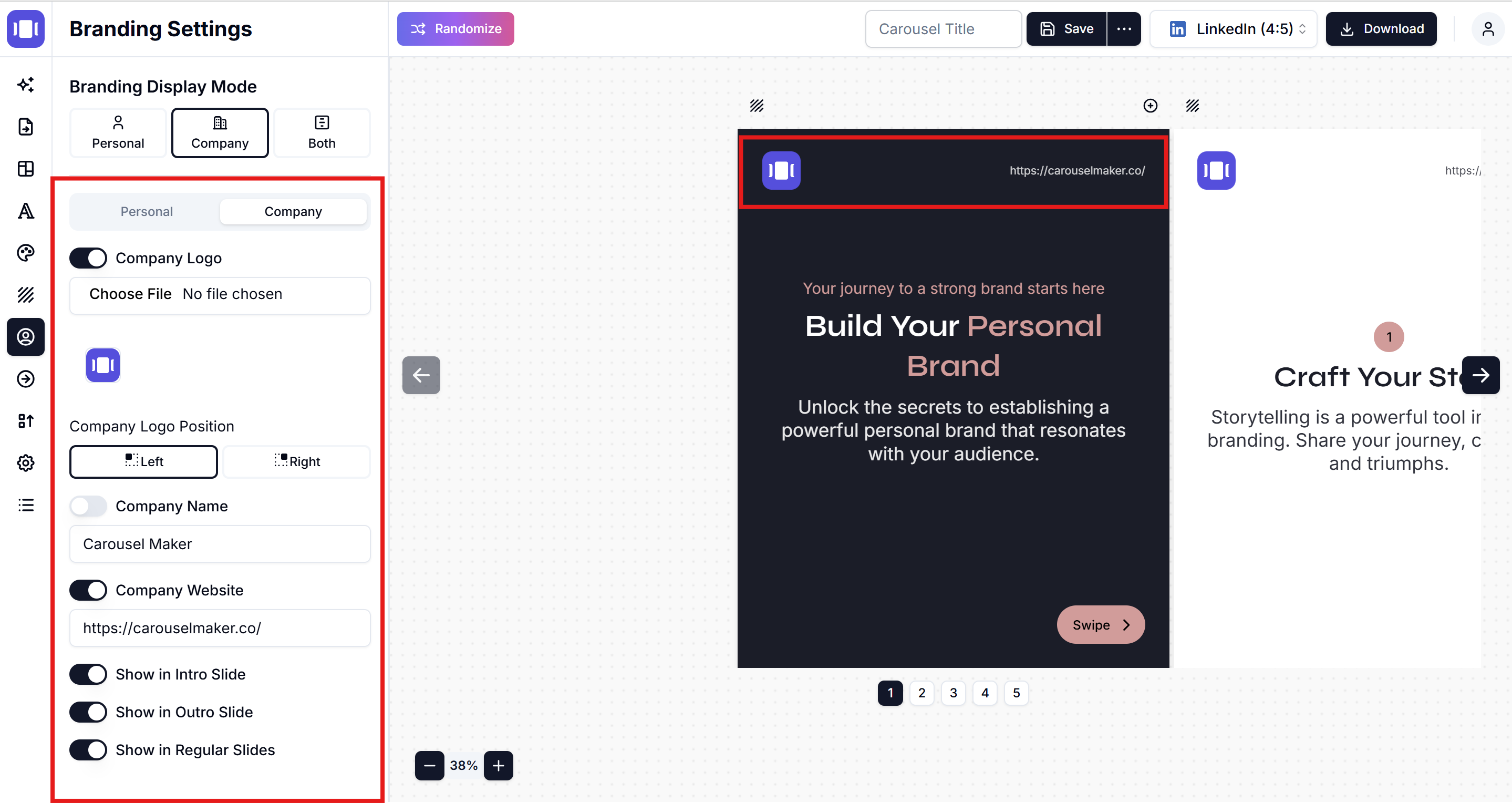
企業ブランディングの表示場所を選択 📍
- イントロスライドに表示:最初のスライドに表示するためONに切り替え
- アウトロスライドに表示:最後のスライドに表示するためONに切り替え
- 通常のスライドに表示:コンテンツスライドに表示するためONに切り替え
ステップ5:ボーダースタイルのカスタマイズ 🖼️
- ボーダースタイルセクションに移動
- 以下から選択:
- なし:ブランディング要素の周りにボーダーなし
- ボーダー:プロフィール/企業情報の周りにボーダーを追加
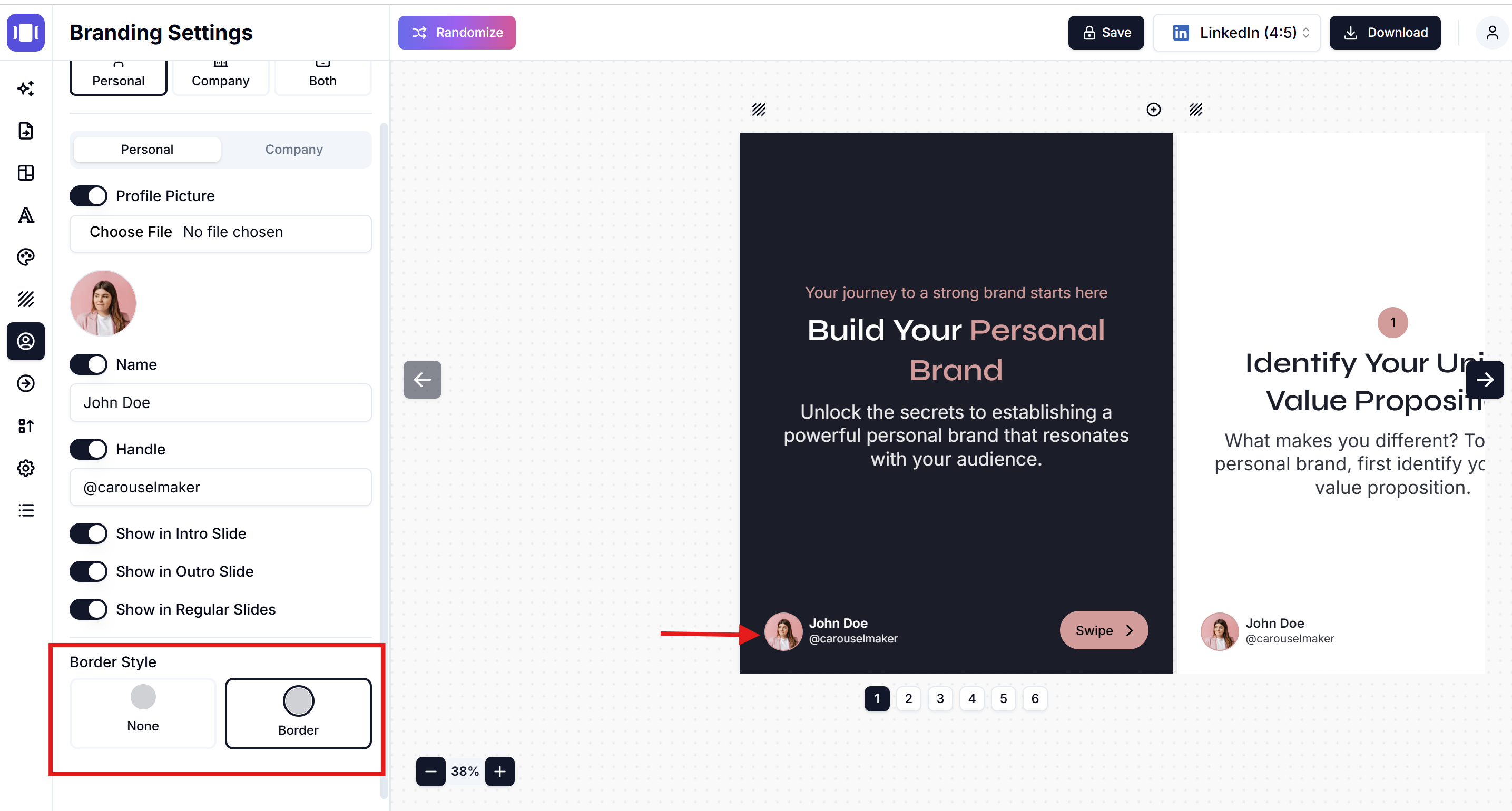
ステップ6:プレビューと保存 ✅
- 右側のカルーセルプレビューを確認
- ランダム化ボタンを使用して異なる設定をテスト
- ブランディング設定に満足したら保存をクリック
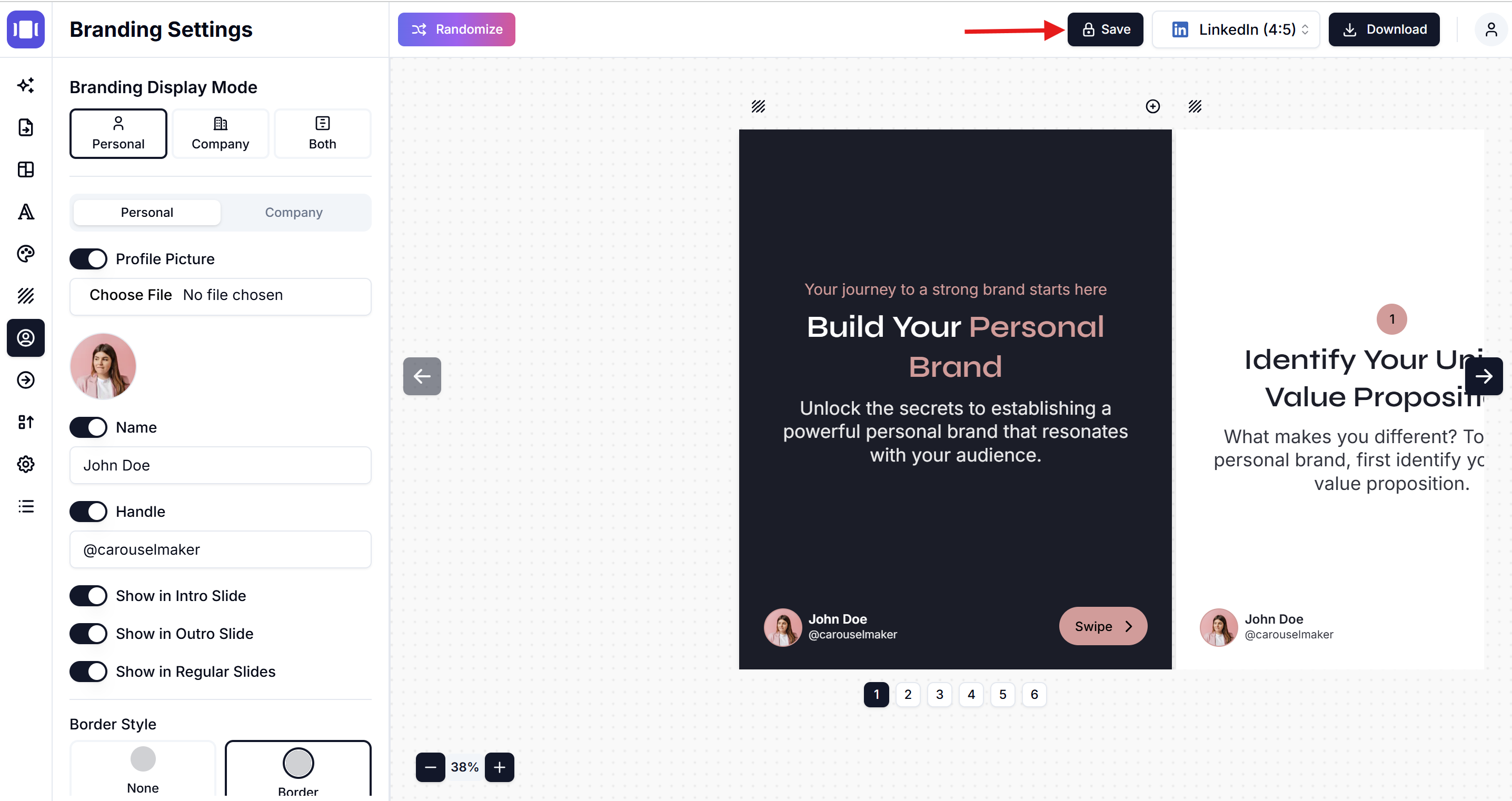
ヒント 💡
- ロゴとプロフィール写真には高品質な画像を使用
- 読みやすさのためテキストは簡潔に
- 最適な視認性のために異なるスライド配置をテスト
- すべてのカルーセルで一貫したブランディングを維持
トラブルシューティング
画像がアップロードできない場合 🚫
- ファイルサイズを確認(5MB以下にする)
- サポートされている形式を使用(JPG、PNG、GIF)
ブランディングが表示されない場合 ❓
- トグルがONになっているか確認
- 正しい表示モードを選択しているか確認
- スライド配置設定が有効になっているか確認